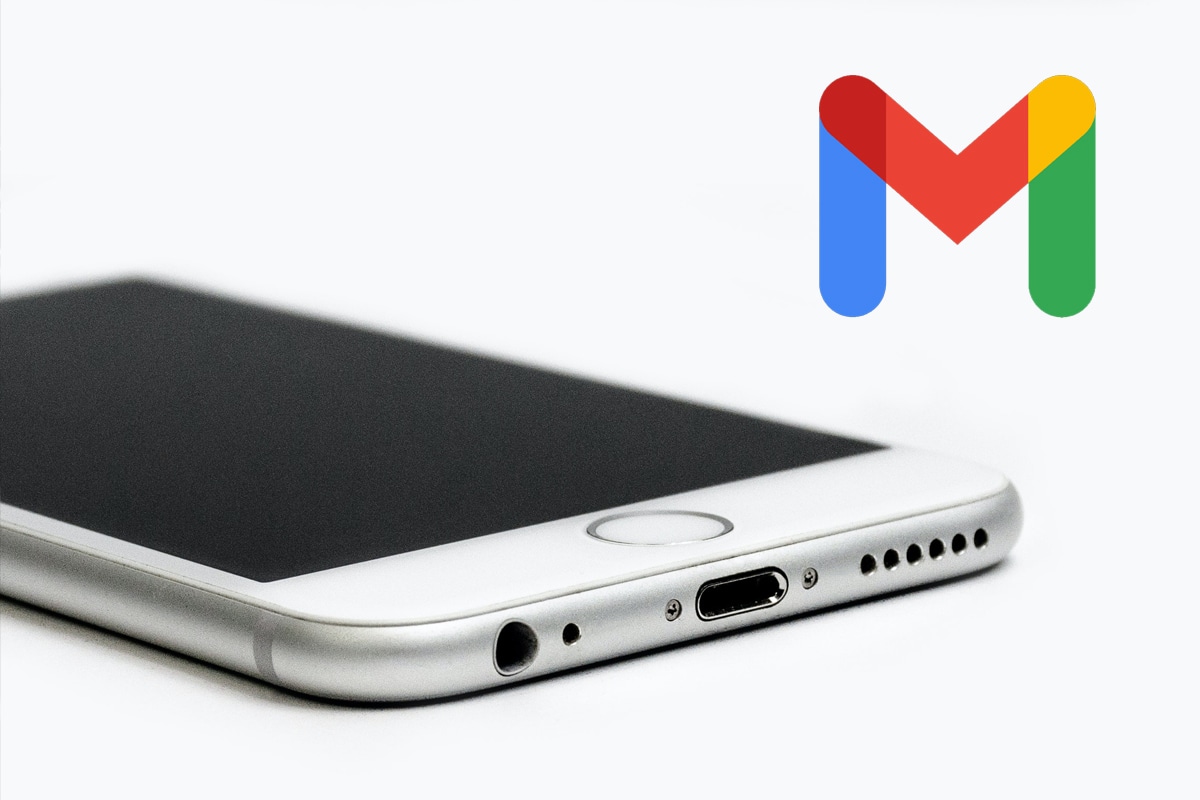En la actualidad, las cuentas de Google son muy importantes porque sin estas ni siquiera podrías utilizar un teléfono inteligente con sistema operativo Android, tampoco algunas plataformas adicionales como por ejemplo: la Play Store, Drive, Photos, Meet, y otras herramientas.
Todos los servicios que mencionamos anteriormente son propiedad de Google, incluso Gmail, la app más utilizada en todo el mundo para enviar y recibir correos electrónicos, sin embargo, ¿Qué deberías hacer en caso ocupes todo el espacio de almacenamiento gratuito? En Depor te brindaremos la solución definitiva.
MIRA: Gmail: así puedes conocer el espacio que ocupan tus mensajes en la app
Como se recuerda, Gmail ya no es gratis, de hecho te brindan hasta 15 GB de espacio que simultáneamente compartes con Google Drive y Photos, sin duda queda muy corto si eres de los que suele compartir o recibir correos a diario. Tu cuenta queda inservible cuando ocupas todo el almacenamiento, pagando una suscripción mensual de Google acabarías con este problema de inmediato, pero existe otra forma para conseguir más espacio sin desembolsar dinero.
Aprende a obtener más espacio en Gmail sin pagar
- Primero, verifica que Gmail no tenga actualizaciones pendientes.
- Ahora, abre la app en tu celular.
- Te aparecerá el siguiente aviso en un recuadro de color rojo: “No puedes enviar ni recibir correos. No tienes suficiente espacio de almacenamiento”.
- Presiona el botón que dice “Liberar espacio”.
- Se desplegará una nueva ventana en el navegador. Desplázate hacia abajo y ubícate en la sección “Liberar espacio en categorías sugeridas”.
- Revisa qué sección pesa más, supongamos que es la de “Correos con archivos adjuntos”, toca en “Revisar”.
- Marca el recuadro en los correos que consideres innecesarios.
- Finalmente, aprieta el ícono del tacho de basura (arriba a la derecha) para eliminarlos y liberar una gran cantidad de almacenamiento.
- Recuerda que nunca más podrás recuperar estos archivos.
Cómo recibir las alertas de Gmail en el Apple Watch
- El primer paso es buscar la aplicación Watch en la App Store e instarla en tu iPhone.
- Abre la app y pulsa en el apartado Mi reloj.
- Entre las opciones, toca en Notificaciones.
- Una vez hecho esto, deslízate hacia abajo de la pantalla y pulsa en Gmail.
- Tendrás que habilitar las notificaciones activando el interruptor.
- Por último, podrás recibir todas las alertas de Gmail directamente en tu Apple Watch.
Cabe recalcar que estas notificaciones solo te avisarán si te llegó un nuevo correo; sin embargo, no podrás responder o leer el mensaje desde tu reloj inteligente.
¿Qué pasa con las cuentas de Google que no se usan?
La empresa de Mountain View comenzará a eliminar cuentas de Gmail que no han registrado actividad en los últimos dos años a partir del 1 de diciembre. El proceso iniciará con las cuentas que se crearon y que nunca más se usaron.
La eliminación de cuentas de Gmail inactivas fue anunciada en mayo pasado y tiene que ver con un cambio en las políticas de uso del servicio. “Si una cuenta de Google no se ha utilizado o no ha iniciado sesión durante al menos 2 años, podemos eliminar la cuenta y su contenido, incluido el de Google Workspace (Gmail, Docs, Drive, Meet, Calendar), YouTube y Fotos de Google”, sentencia la nueva norma de uso.
Paso a paso para salvar tu cuenta de Gmail
Google anunció el cierre de miles de cuentas de Gmail, con todo lo que eso implica: pérdida de las fotos de Google Fotos, de los contactos que hubiera sincronizados en ese perfil, etc. Las que se eliminarán son aquellas inactivas que no se han usado para nada en los últimos 24 meses.
Si quieres librarte de entrar en la lista de los afectados, realiza cualquiera de estas 4 acciones que harán que la cuenta vuelva a estar activa de nuevo y no se borre:
- Iniciar sesión
- Usar Google Drive o YouTube
- Compartir una foto con Google Fotos
- Descargar una app en Google Play.